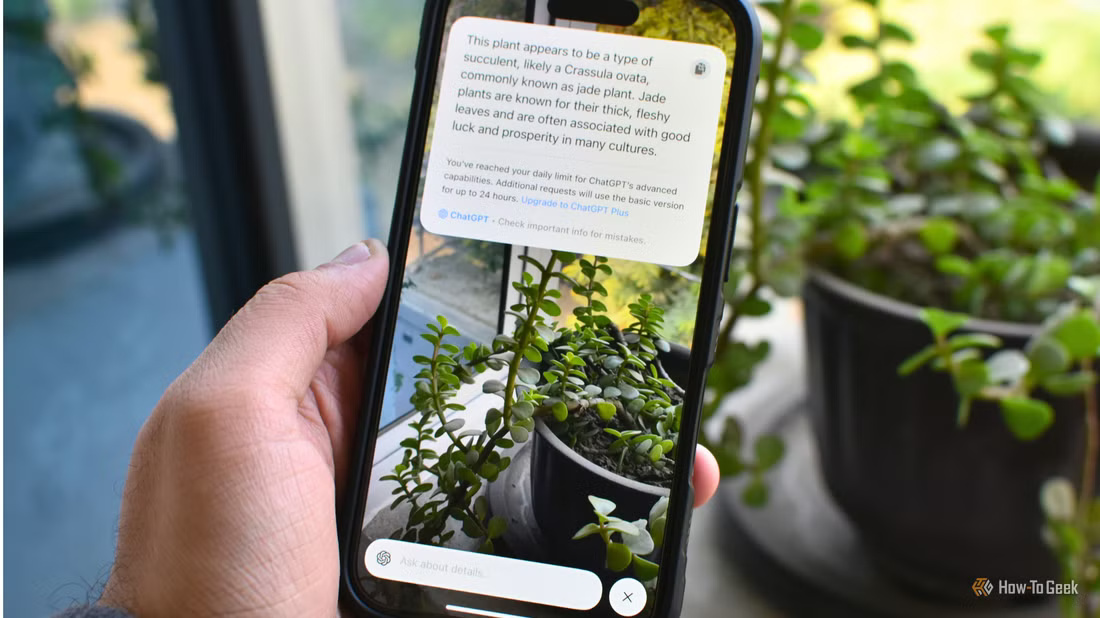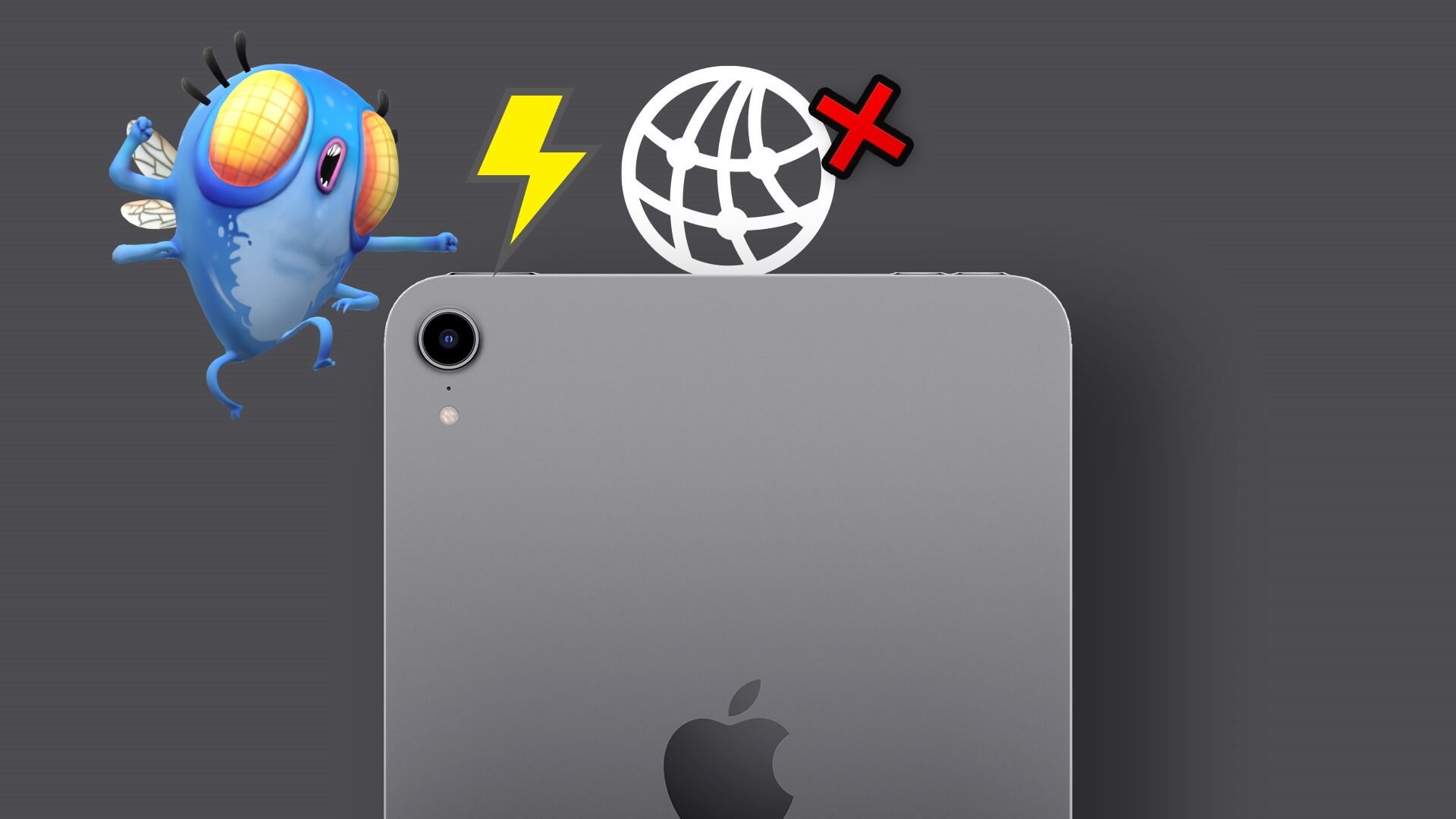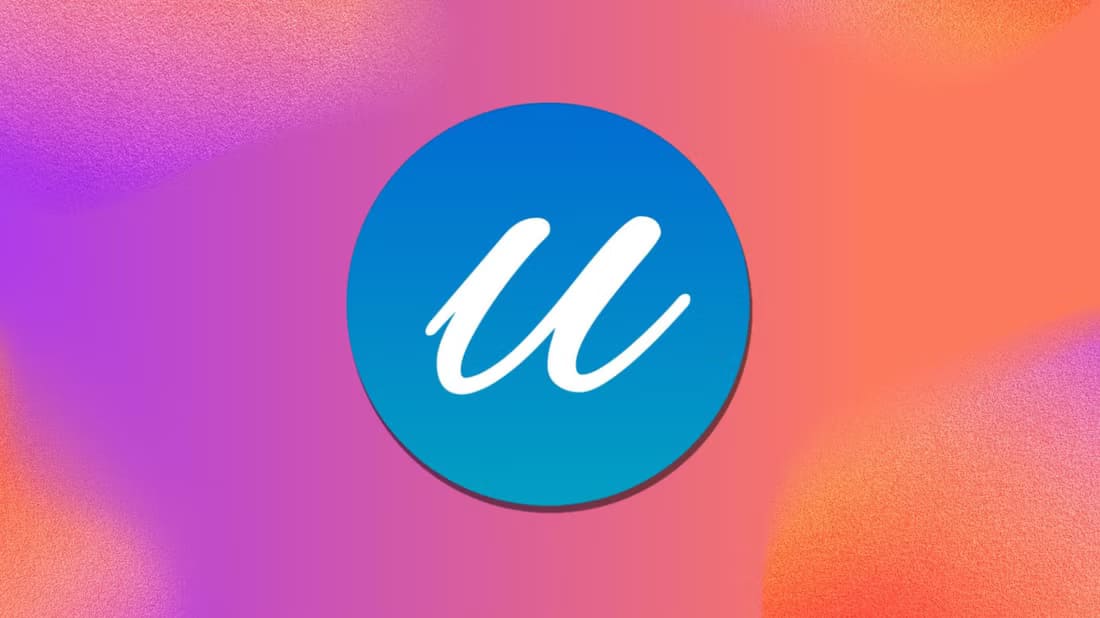Takket være Microsofts intelligente OneDrive-pakke med alle Microsoft 365-pakker, er selskapets skylagringsplattform populær blant profesjonelle, bedrifter og store bedrifter. Alle Microsoft 365 Home and Business-abonnementer kommer med 1 TB OneDrive-lagring, og med tillegg som Passordbeskyttede lenker og utløp, har det blitt det foretrukne stedet å dele filer og media. Hvis du får det samme gjentatte ganger, ser du hvordan du lagrer delte filer på OneDrive-kontoen din.
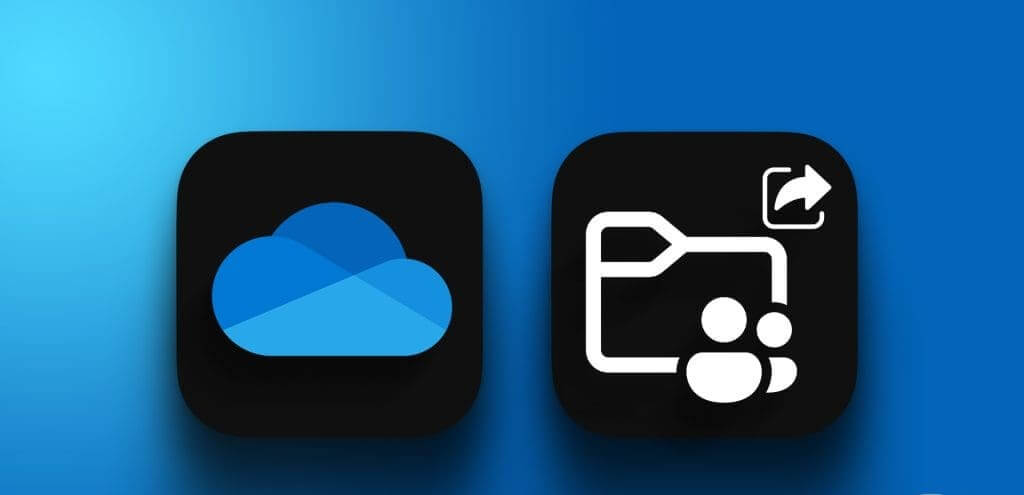
Microsoft holder delte filer atskilt fra dine personlige filer. Det er en tilsiktet oppførsel for å unngå forvirring på OneDrive-hjemmesiden. Du kan sjekke detaljert informasjon om filer som deles med deg og kopiere relaterte filer til kontoen din. Her er hva du må gjøre.
HVORDAN LAST NED DELTE FILER PÅ ONEDRIVE FOR WEB
Selv om OneDrive er naturlig tilgjengelig på Windows og Mac, tilbyr Microsoft en funksjonsrik nettversjon for tilgang til filene dine på alle plattformer, inkludert Linux og ChromeOS. Slik lagrer du delte filer på OneDrive-kontoen din.
Trinn 1: Besøk OneDrive på nettet og logg på med detaljene dine Microsoft -konto din.
Trinn 2: Lokaliser Felles liste fra venstre sidefelt.
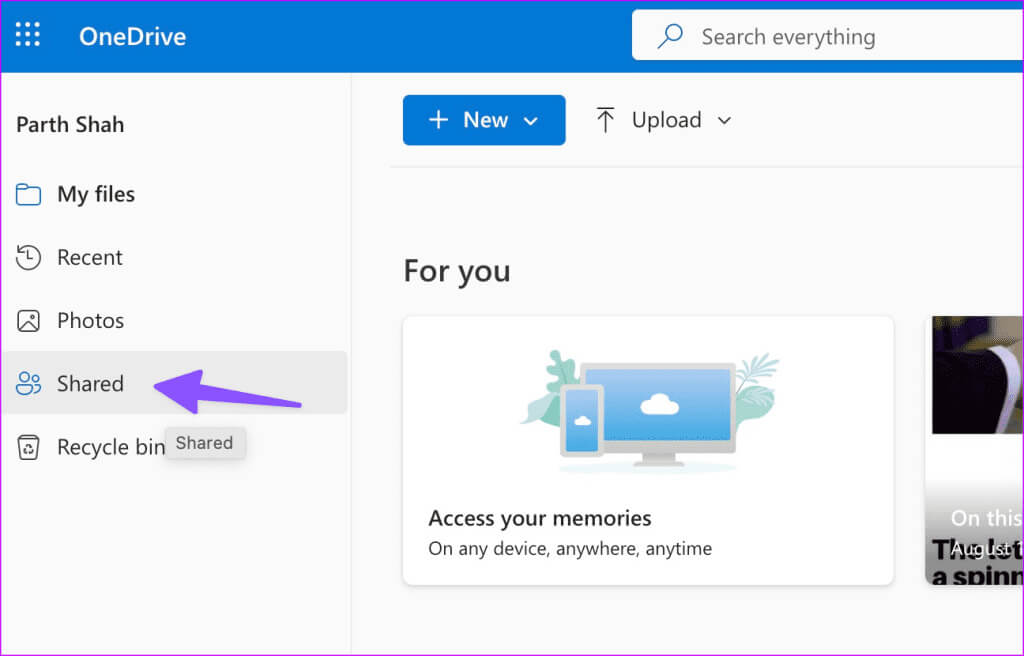
Trinn 4: Klikk på alternativknappen ved siden av mappen eller filen og velg "kopier til" ovenfor.
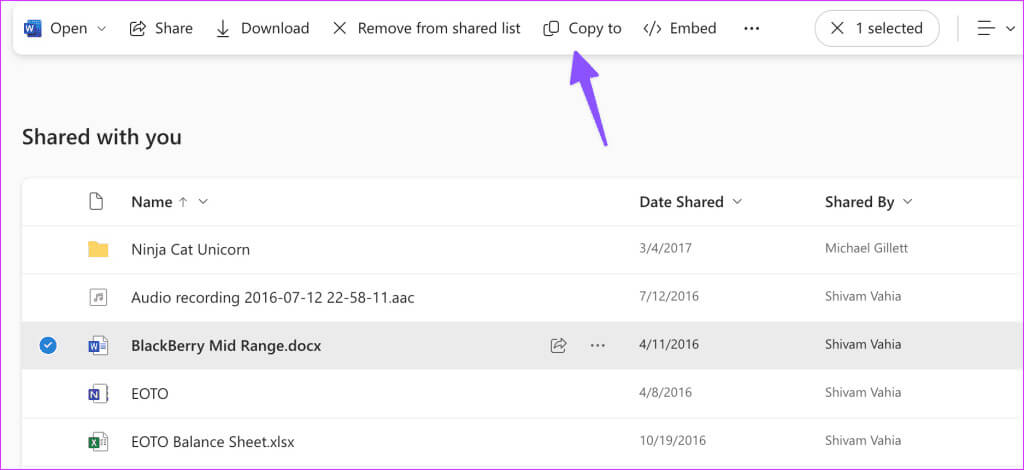
Trinn 5: Et vindu med en OneDrive-meny åpnes "mine filer". Du kan lagre delte mediefiler direkte i fotobiblioteket ditt eller til et bestemt album.
Steg 6: Velg mappen du vil kopiere og trykk Kopier her.
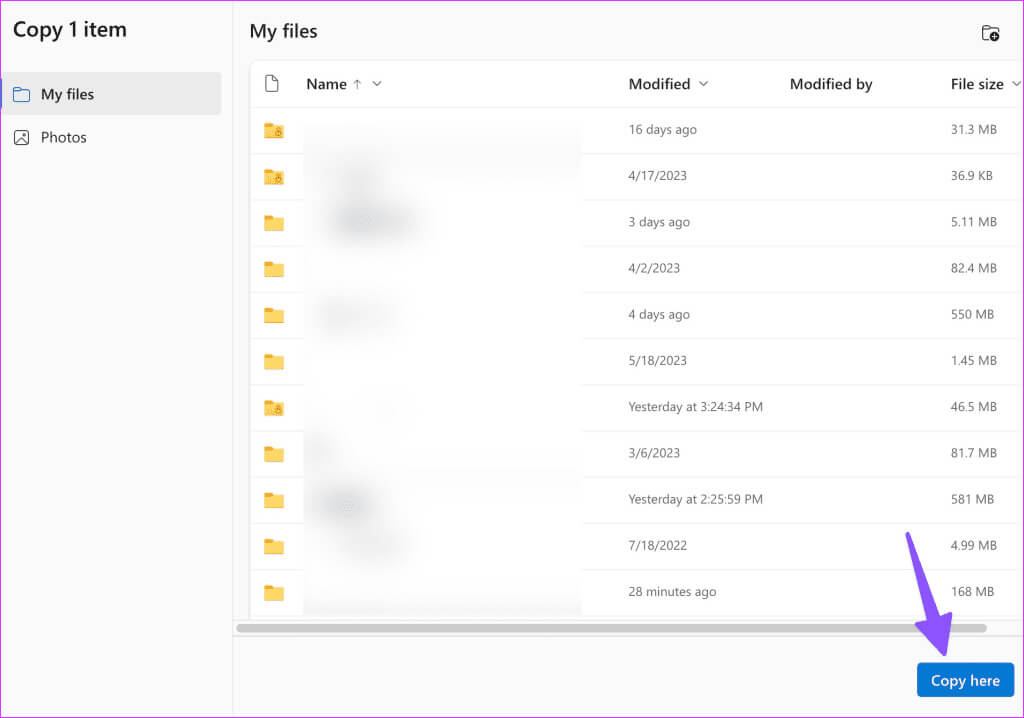
Gå til listen Mine filer og finn den lagrede mappen eller filen. Den er nå klar til å redigere og dele. Du kan legge til flere filer i en mappe og dele dem med venner og kolleger.
Hvis du bare vil laste ned delte filer, trenger du ikke å lagre dem på OneDrive-kontoen din. Nedlastingsprosessen er ganske grei.
Trinn 1: Gå til menyen "delt" på OneDrive -nettsted på internett.
Trinn 2: Lokaliser filer og mapper som du vil laste ned. Klikk nedlasting ovenfor.
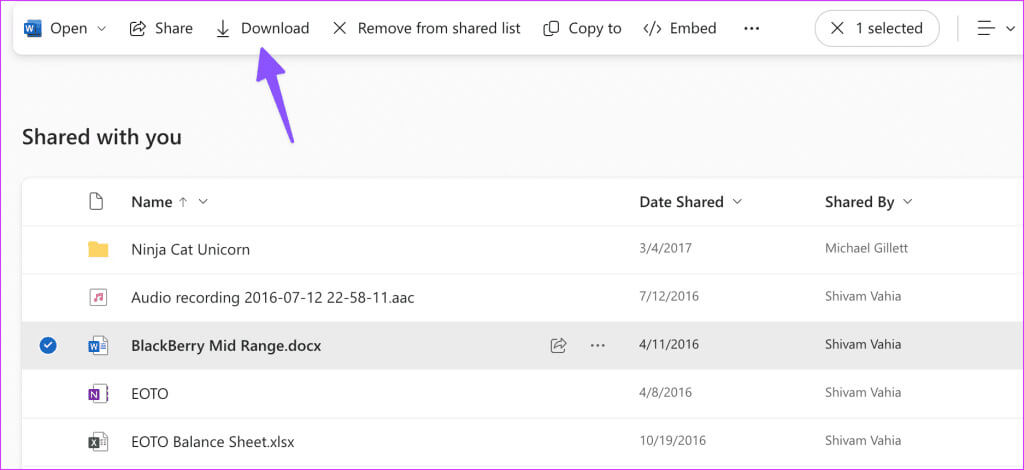
Hvis du har redigeringstillatelse på en delt fil, kan du opprette en delbar lenke og invitere andre til å samarbeide også. Du trenger ikke å kopiere eller lagre den på OneDrive-kontoen din og bruke skylagringsplassen din.
LAGRE DELTE FILER PÅ ONEDRIVE FOR IPHONE
Bortsett fra den dyktige nettappen, har OneDrive funksjonsrike apper på mobile plattformer også. Den støtter offline-modus, biometrisk autentisering, automatisk kameraopplasting, og verktøy-Muligheten til å laste ned delte filer til kontoen din. La oss begynne med OneDrive iOS- og iPadOS-appene først.
Trinn 1: nedlasting OneDrive på iPhone og logg på med Microsoft-kontoopplysningene dine.
Trinn 2: Gå til fanen "delt" På bunnen.
Steg 3: Skjermer Alle brukere Hvem delte filer med deg. Dessverre viser den ikke alle filer og mapper direkte som webversjonen.
Trinn 4: Velg hvilken som helst bruker og langt klikk på fil. Klikk på Tre poeng liste i øvre høyre hjørne. Lokaliser Overføre.
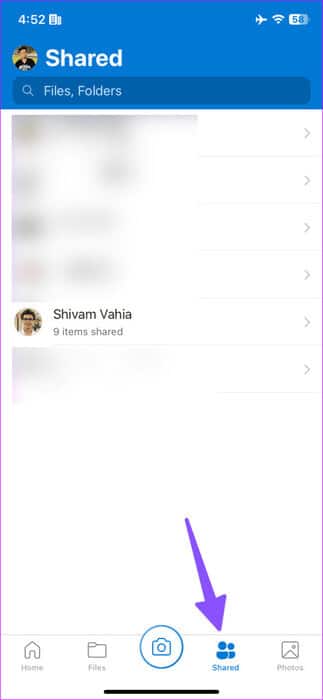
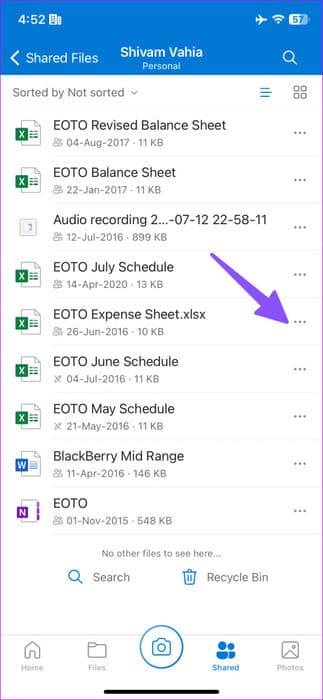
Trinn 5: Lokaliser OneDrive-mappen Der du vil lagre filen, klikk deretter Overføre.
Steg 6: Hvis du prøver å lagre en mappe fra fanen "abonnent", Du vil få et valg "Legg til en snarvei til filer."
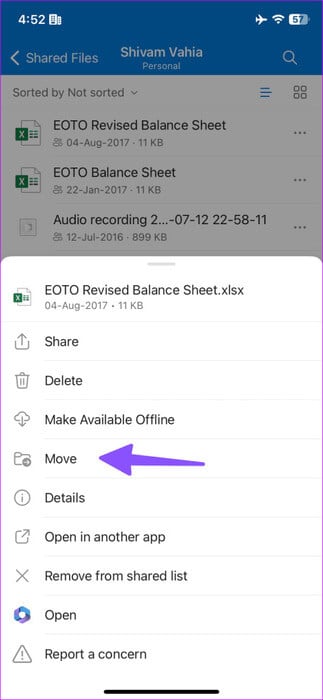
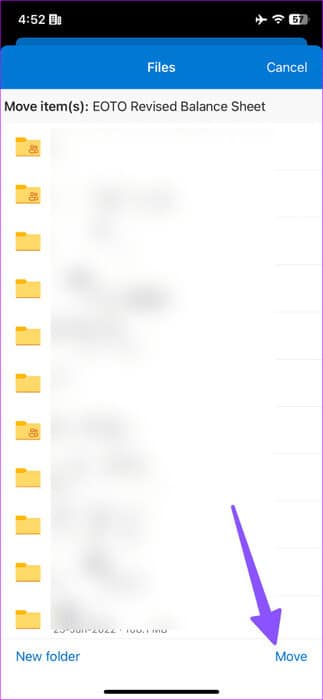
Hvis du vil laste ned delte filer direkte til iPhone, følg trinnene nedenfor.
Trinn 1: Gå til fanen "delt" Klikk på menyen med tre prikker ved siden av filen.
Trinn 2: Klikk på å dele og velg lagre i filer.
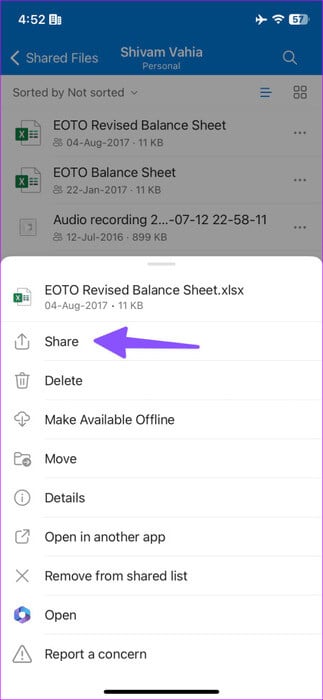
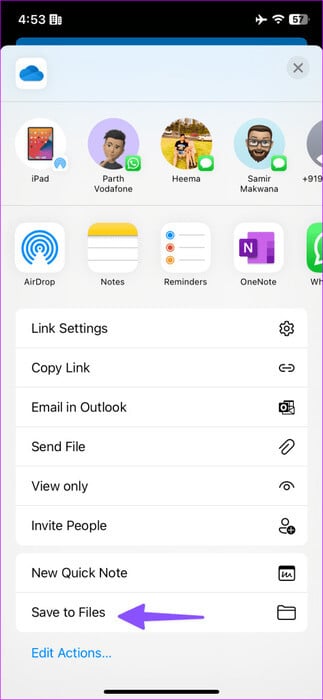
Steg 3: Åpner Filer-appen. Velg riktig mappe for å lagre filen.
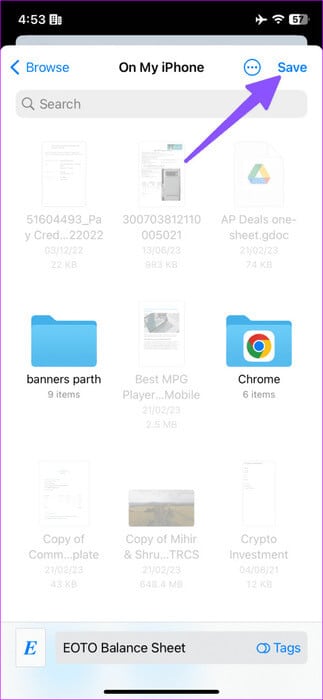
Last ned ONEDRIVE delte filer på Android
Selv om OneDrive bruker et identisk grensesnitt på iPhone og Android, er trinnene litt forskjellige på Android for å laste ned delte filer.
Trinn 1: Få OneDrive På Android. Logg på med Microsoft-kontoopplysningene dine.
Trinn 2: Gå til fanen felles.
Steg 3: Lokaliser Navnet på personen hvis fil du vil laste ned eller kopiere.
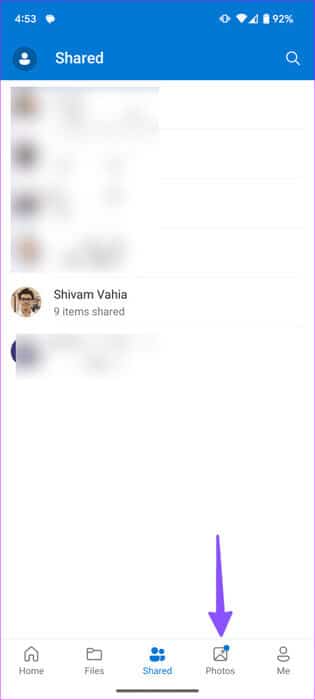
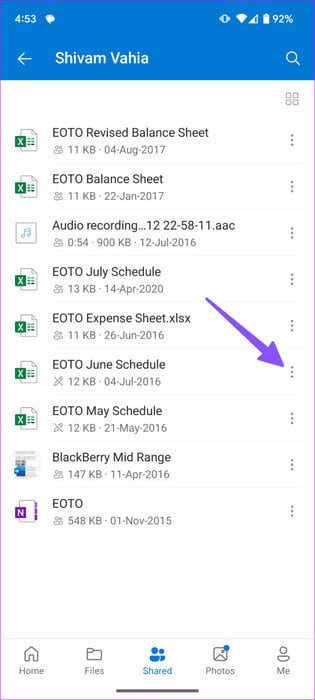
Trinn 4: Klikk på menyen med tre prikker ved siden av filen og velg kopier.
Trinn 5: Lokaliser OneDrive-filmappen Og lagre den delte filen til den aktuelle destinasjonen.
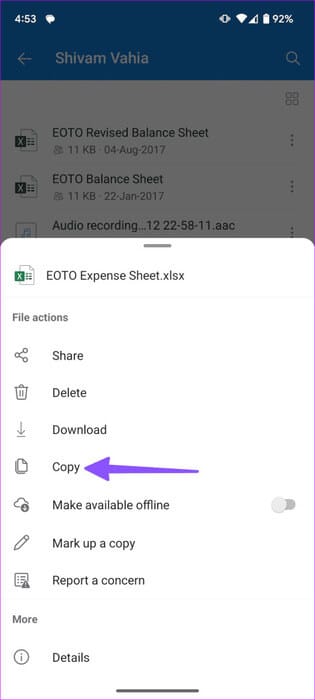
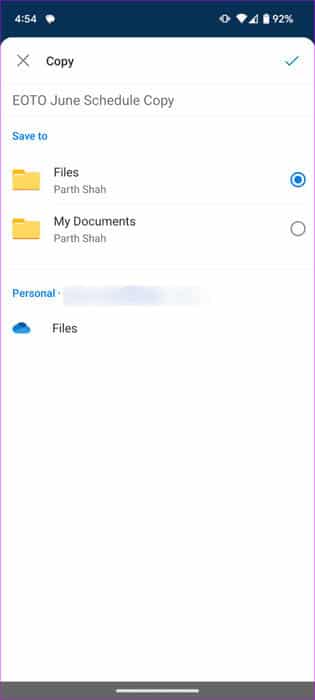
Steg 6: Du kan klikke "å laste ned" Fra samme meny for å lagre dem direkte på Android-telefonen din.
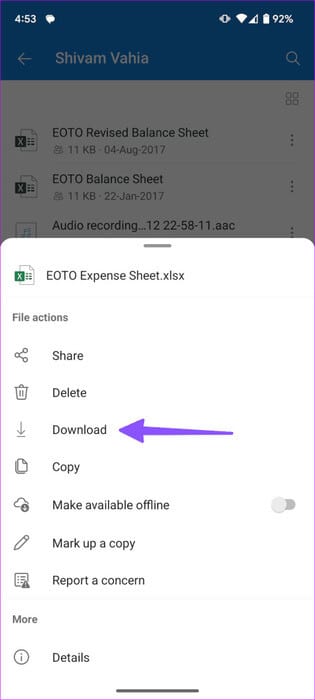
Administrer filer mottatt på ONEDRIVE
Sømløs deling er en av hovedfaktorene bak OneDrives utrolige popularitet. Etter at du har mottatt disse filene, kan du lagre dem på kontoen din eller laste dem ned direkte til skrivebordet eller telefonen.